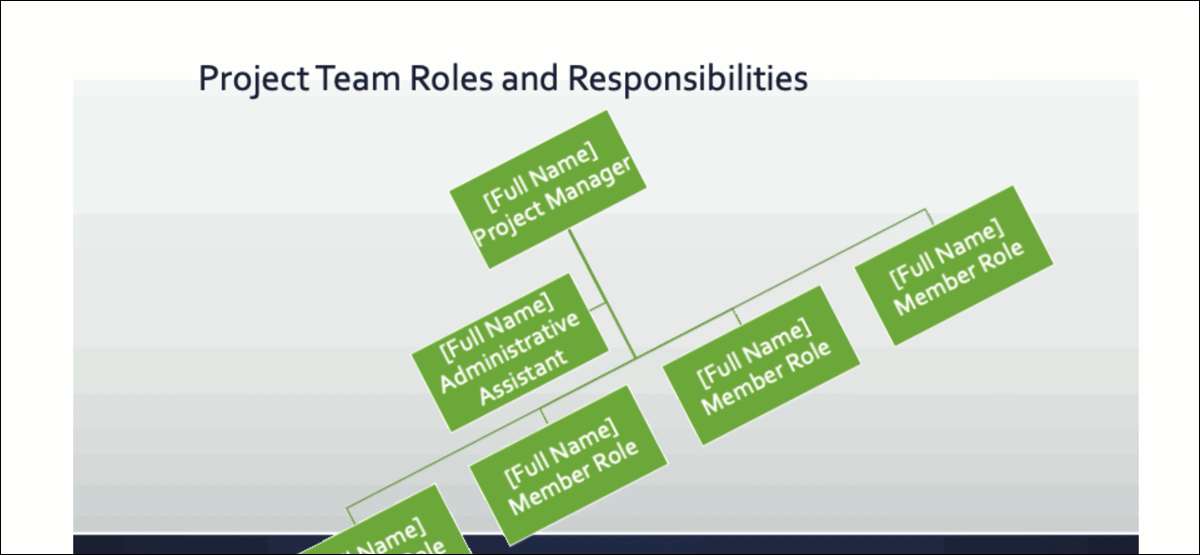
Vill du ha ett bra sätt att dela med dig av ditt Microsoft PowerPoint-bildspel på sociala medier, ditt företags intranät eller en blogg? Du kan skapa en animerad gif av din PowerPoint-presentation och dela den med världen.
Om du har PowerPoint för Microsoft 365 på Windows eller Mac, skapa en animerad gif är en bit tårta. Eftersom stegen skiljer sig något, listar vi dem separat så att du kan hoppa direkt till den plattform du behöver.
Skapa en animerad GIF i PowerPoint på Windows
Öppna ditt PowerPoint-bildspel på din Windows-dator och klicka på Arkiv och GT; Exportera.
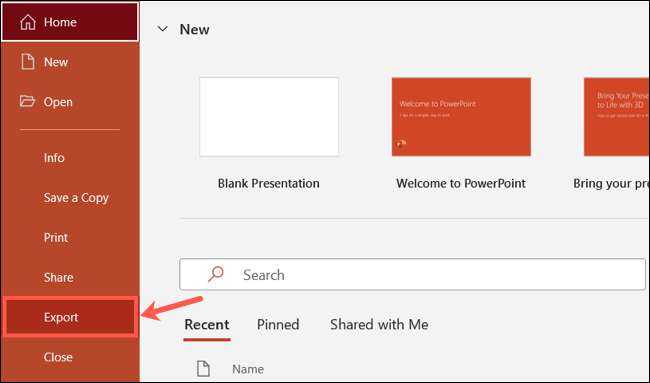
Under Export väljer du "Skapa en animerad GIF."
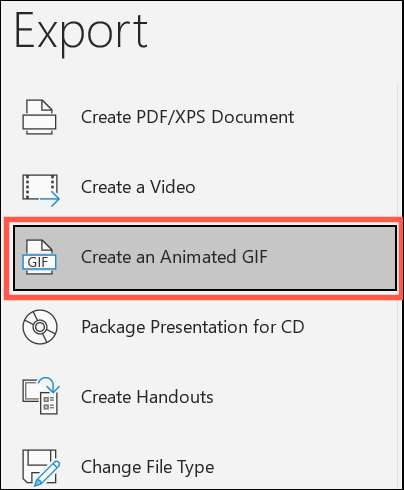
Till höger, välj kvaliteten i rullgardinsmenyn på toppen. Den är satt till medium som standard, men du kan välja liten, stor eller extra stor om du vill.
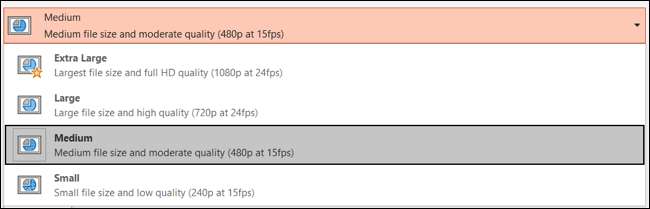
Eventuellt kan du kolla rutan för "gör bakgrund genomskinlig".
Som standard är de sekunder att spendera på varje bild inställd på en sekund. Detta hänvisar till ett minimum antal sekunder per bild. Om du har animationer som är längre än det lägsta, kommer de att inkluderas. Övergångar mellan glidbanor räknas inte mot detta minimum. Du kan använda pilarna för att öka antalet sekunder eller ange ett nummer i rutan.
Du kan inkludera alla bilder i din presentation, eller ett visst utbud av bilder, med pilarna eller nummerlådorna.
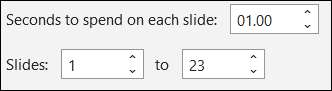
Med allt set klickar du på "Skapa GIF." Du borde nu kunna se din nya presentation GIF på den plats du valde.
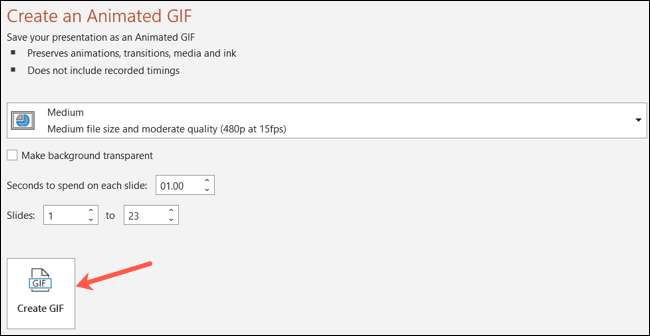
Skapa en animerad GIF i PowerPoint på Mac
Öppna din presentation i PowerPoint för Mac och klicka på Arkiv & GT; Exportera från menyraden.
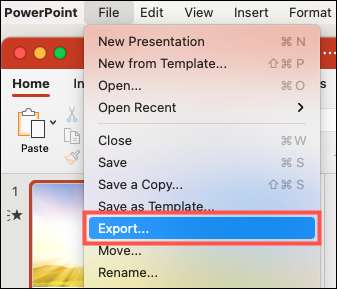
I fönstret Exportera väljer du en plats för att spara filen. Du kan byta namn på om du vill, och eventuellt, lägg till taggar. Om du vill spara det online klickar du på "Online platser" och väljer din plats.
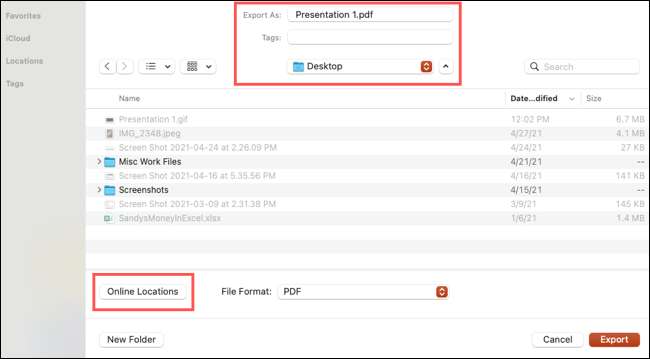
I rullgardinsmenyn Filformat väljer du "Animerad GIF."
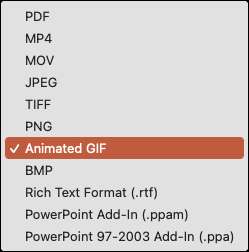
Bildkvaliteten är inställd på medium som standard, men du kan välja liten, stor eller extra stor om du föredrar. Om du vill ha en genomskinlig bakgrund, kolla den rutan bredvid bakgrunden.

En annan standardinställning är de sekunder som spenderas på varje bild, vilket är en sekund. Liksom på Windows hänvisar detta till en minsta varaktighet på varje bild, där animeringar ingår, och övergångar räknas inte mot det minsta. Du kan justera det här med hjälp av pilarna eller genom att ange ett antal sekunder i den rutan.
Du kan använda alla bilder i din presentation, eller ett specifikt utbud av bilder, med pilarna eller numreringslådorna.

När du är redo, klicka på "Exportera". Sedan, gå till den plats där du sparade filen och ta tag i din GIF.
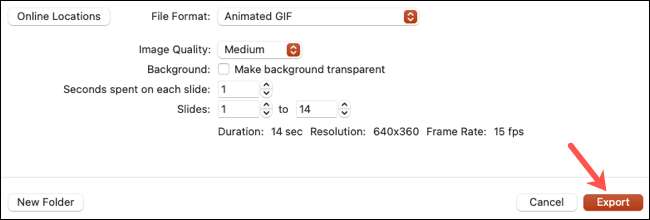
Anteckningar på din animerade GIF
Här är bara några saker att tänka på för din animerade gif.
- Den färdiga GIF kommer kontinuerligt att slinga. Detta är för närvarande inte en justerbar inställning.
- Dolda bilder kommer inte att ingå i GIF. Var säker på att Undvik de bilderna Först om du vill ha dem i GIF.
- Media som videor eller andra gifs, animeringar och övergångar kommer att ingå i GIF.
Förhoppningsvis hjälper den här praktiska Microsoft PowerPoint-tipset dig att dela din presentation snabbt och enkelt var du än vill. Du kan också Spara en bild som en bild Om du vill ge det ett försök!
RELATERAD: Så här sparar du en Microsoft PowerPoint-bild som en bild







